Технологията работи с достъп до база данни
За да работите със системата за управление на бази данни, използвани данни (СУБД). Основните функции на базата данни - определение за данни (описание базата данни на структура), обработка на данни и управление на данните.
Всяка база данни ви позволява да изпълните четири основни операции с данни:
· Добави към масата на един или повече записи;
· Премахване от масата един или повече записи;
· Актуализиране на стойностите на някои полета в един или повече записи;
· Откриване на един или повече записи, които отговарят на посоченото условие.
механизъм за заявки се използва за извършване на тези операции. заявката от вас резултат-допълнения или се избира въз основа на определени критерии, определени-ционни на записи, или промени в таблиците. Заявки към базата данни, образувана в спе-циален създаден за този език, който се нарича Structured Query-ТА (SQL - Structured Query Language).
И последното функция базата данни - за управление на данни. Под контрола на данни обикновено се отнася до защитата на данните от неоторизиран достъп, поддръжка на множество потребители работа с данни и гарантиране на целостта и съгласуваността на данните.
Защита срещу неоторизиран достъп по принцип позволява на всеки потребител да преглежда и променя само данните, които сте упълномощени да видите или промените. Средства за работа с много потребители, не позволявайте в същото време се променя потребителите на MULTI-Ким да споделят едни и същи данни. Средства сигур-cheniya цялост и последователност на данни не позволяват да се извършват такива промени, след което данните могат да бъдат несъвместими. Например, когато два раздела-Лица, свързани с "един към много", не може да прави запис в таблицата на "много" (обикновено се нарича роб й), ако масата на "онзи" (основна) няма съответстващ запис.
Стартиране на достъп и отворени бази данни
След кратък преглед на достъп до функции, се обръщат към описанието на първоначалния деи следствие на старта на достъп и отваряне на файлове на базата данни.
1. Щракнете върху Start (Старт) в лентата на задачите в долната част на работния плот.
2. Отворете главното меню, посочете Programs (Programms).
3. програма Изберете Microsoft Access.
достъп до база данни е файл, който има разширение MDB. Този файл може да съдържа не само всички таблици, но и други предмети Заявяващите достъп до приложения, формуляри, отчети, страници за достъп до данни, макроси и модули.
се появява главния прозорец на Microsoft Access, когато стартирате Access.
За да отворите съществуваща база данни, можете да използвате списъка с бази данни, представени в най-новата Open Database (Фигура 1), който се появява на страницата Първи стъпки с Microsoft Office Access.
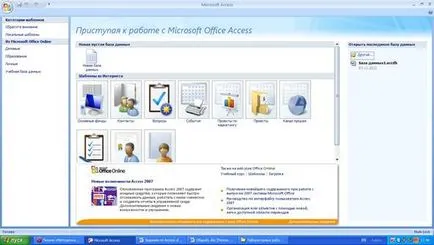
Фигура 1. Отворете съществуваща база
Създаване на нова празна база данни
За да създадете нова празна база данни, трябва да:
1. На страницата Първи стъпки с Microsoft Office Access, като кликнете върху иконата на Нова база данни -.
2. В раздела Име на файл въведете име на новата база данни от базата данни.
3. Изберете да бъде домакин на новата папка база данни и щракнете върху бутона Създаване на (фиг. 2).

Фиг. 2 Създаване на нова празна база данни
Работа с таблици
Основни операции с маси
В новата версия на Microsoft Access, има два основни режима на работа с таблицата: режим (лист View), режим на дизайн (Design View).
За бързо скочи от един режим към другия бутон разположен Home Mode -. За да се премине от един режим, просто натиснете бутона.
Отваряне на таблицата в режим Маси по няколко начина:
· Кликнете два пъти върху името на таблицата в списъка на таблици в прозореца Database;
· Щракнете с десния бутон върху името на таблицата и от контекстното меню, след което натиснете Open (Отвори).
Отворете таблицата в Design изглед, можете да:
· Щракнете с десния бутон върху името на таблицата и от контекстното меню, след това кликнете Designer (Design).
След това се прави на екрана на прозореца на масата ще се появи в изгледа Design, както и допълнителен раздел проектанта на маса (Фигура 3)
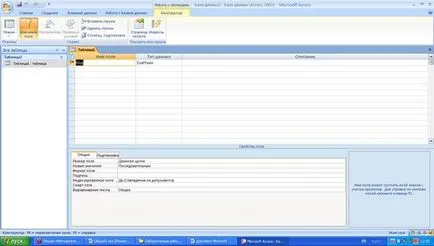
Фигура 3. Таблицата отворена в режим дизайн
Window маса режим дизайнер се състои от два панела.
· Най-горният панел включва таблица на три колони: Полето за име (име на поле), тип данни (Data Type) и описание (Description). В графата име на поле (име на поле) съдържа имената на полетата на таблицата, тип данни колона (Тип данни) показва типа на данните за всяко поле. Пълнене в първите две колони на свързване.
· В долния панел съдържа два раздела поле Имоти: General (Общи) и заместване (справочни), както и в областта на контекстно-зависима помощ.
Ключови поле на таблицата е маркиран със специална икона - ключ в полето, кликнете-му в левия панел. За да изберете област, просто кликнете върху реда, в който се описва областта. Параметрите на тази област е да се показва в долната част на прозореца. За да се придвижвате между колоните в горната част на екрана, можете да използвате клавишите <ТаЬ>, и за да се движите в списъка на полета, използвайте нагоре и надолу клавишите със стрелки. Използвайте
В горната част на допълнителната раздела ще се появи прозорец на приложението Designer масата. Помислете за основните бутони, които са описани (само бутоните, които са уникални за този режим) в раздела.
· Ключ поле (първичен ключ) - добавя към областта ключ на масата или да я премахнете.
· Индекси (индекси) - отваря прозореца за редактиране на индекса.
· Да вмъквате редове (да вмъквате редове) - позволява да добавите полета на масата.
· Изтриване на редове (Изтриване на редове) - позволява да премахвате полета от таблицата.
· Builder (строителство) - отваря прозорец Builder области.
Достъп използва по три начина за създаване на таблиците: чрез въвеждане на данни (чрез въвеждане на данни), чрез конструктора маси (в този за дизайн) и с помощта на таблици магьосник създаване (с помощта на съветника).
Създайте таблица с помощта на инструмента за дизайн на маса
Сега ние ще разгледаме начина на проектиране. Режимът на Конструктор включва таблица gical създаден като посочите имена на полета, видове и техните свойства. За да създадете таблица в Design изглед, трябва да:
1. Отидете в раздела Създаване, и след това кликнете върху бутона на маса Design. Таблица дизайнер прозорец се появява (Фигура 4).
2. В дизайнер на маса в колоната Име на полето (Име на полето), за да въведете имената на леята, създадено маса.
3. В полето Тип данни колона (Тип данни) за всяка таблица, за да изберете от разширената vayuschegosya-списък типа данни, които ще се съдържат в тази област.
4. въведете описание на полетата в описанието на колона (Описание) (по избор).
5. На дъното на дизайнера маса на главния (General) и заместване (за справка), за да въведете свойствата на всяко поле или да напуснат стойностите на имотите, определени по подразбиране.
6. След описанието на всички сфери на бъдещата таблица щракнете върху бутона за затваряне (в горния десен ъгъл на прозореца на таблицата).
7. На въпрос запазите промените оформлението или структурата на името на таблицата на масата. натиснете Кноп-ку Да (Yes).
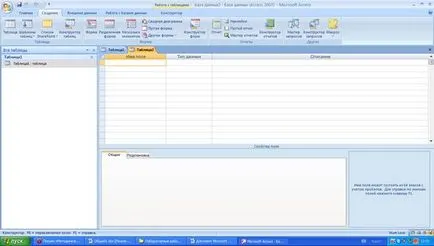
Фигура 4. Прозорецът на новата маса в преглед на дизайна
8. В спасението въведете име на таблицата и натиснете OK.
9. В отговор на съобщението ключови области, които не са установени (Не е първичен ключ е определено) и издаването Създаване на ключова област в момента? (Искате ли да създадете основен ключ сега?), Кликнете Yes (Да), ако имате нужда от ключово поле, или върху Не (Не), ако това е необходимо.
След тези действия в списъка на таблици в прозореца на базата данни ще се появят име и znĂ-чок нова таблица. Въведете данните в таблицата могат да бъдат създадени чрез отваряне на таблицата в лист за оглед.
Когато създавате таблица в Design видите ли, трябва да се запитаме имената на таблици и полета в таблиците. Необходимо е да се придържат към определени правила.
· Не трябва да повтаря имената на полетата в таблицата, т.е.. Е. трябва да са уникални.
· Имена на полета могат да съдържат до 64 знака, включително интервалите.
· Препоръчително е да се избягва използването на имена на полета, които съответстват на имената на вградените и ennyh функции или свойства за достъп на Microsoft (например име - името).
· Името на полето не трябва да започва с интервал или контрол на символи (ASCII 00-31 код).
· Имена на полета могат да съдържат никакви символи, включително букви, цифри, интервали и специални символи, с изключение на точка (.), Удивителен знак (!), Апостроф ( ') и квадратни скоби ([) (]).
След като въведете името на полето, трябва да определите типа на данните, които ще бъдат в тази област. Можете да изберете тип на поле от списъка или въвеждат ръчно. В MS Access типове данни са както следва:
· Текст (Text) - символ или числови данни, които не изискват изчисления. В областта на този тип може да съдържа до 255 знака. Размерът на текстовото поле се задава с помощта на свойствата размер на полето (FieldSize), където Xia показва максималния брой символи, които могат да бъдат вписани в тази област.
· Поле MEMO (MEMO) - поле MEMO се използва за въвеждане на текст в формиране на обем, превишаващо 255 знака. Такова поле може да съдържа до 65,535 знака. Този тип данни е различен от вида на текст (Text) в това, че самите данни не се съхраняват в таблицата, както и препратки към блокове от данни се съхраняват отделно. Поради това ускорява лечението маси (сортиране, търсене, и така нататък. П.). не може да бъде поле тип MEMO ключов или индексирани.
· Число (Number) - цифров вид се използва за съхраняване цифров дан-ТА използван в математически изчисления.
· Дата / час (Дата / час) - тип за представляването на дата и час.
· Пари (валута) - тип данни за съхраняване на данни, точност, която варира от 1 до 4 знака след десетичната запетая.
· Counter (AutoNumber) - поле съдържа 4-байтов уникален номер определено Microsoft Access-контролиран автоматично за всеки нов запис или случай Ним начин, или чрез увеличаване на предходната стойност от 1. Стойностите на MDL тип брояч не може да се актуализира.
· Булева (Да / Не) - логическо поле, което може да съдържа само две стойности, се тълкува като Да / Не, True / False, On / Off. логически тип поле не може да бъде ключът, но те могат да бъдат индексирани.
· Обект Невярно OLE (OLE обект) - препратка към OLE-обект (Microsoft Excel лист, документ на Microsoft Word, звук, образ и др ...). Обемът-обект се ограничи до наличен дисково пространство. Полето OLE обект може да се съхранява на произволни данни, включително данни от няколко вида. Това ви позволява да заобиколят Основното ограничение на релационни бази данни, които Tre-buet за всяко поле за съхраняване на данните само на един вид.
Полето за тип да изберете и магистърски замествания (търсене Wizard), който започва на замествания Wizard (търсене Wizard), създаване на поле за търсене. поле търсене ви позволява да изберете от стойността списък област, включваща набор от постоянни стойности или стойности от други таблици.
1. Изберете полето за желаната маса (т.е. поставете курсора в линията с името на полето) в прозореца на дизайнер.